La Tecnología hecha fácil en Español y ahora en English

En este Articulo veremos los pasos a seguir para realizar la tarea de respaldo de una VMs de VMware a través del vCenter, desde la solución de Veeam.
Así que sin más pasemos a la acción. Recapitulando, recordemos que ya tenemos nuestra solución de Veeam instalada, configurada los parámetros básico e integrado el vCenter a la solución Veeam.
Antes de comenzar el proceso de respaldo y restauración de una VMs deben de tener en cuenta los siguientes puntos:
Entonces ahora comencemos con los pasos para crear una tarea de respaldo de una VMs:
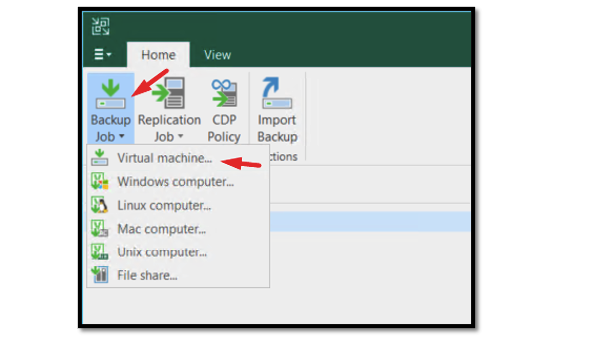
2.- En la ventana de New Backup Job, coloque un nombre y una descripción a la nueva tarea de Respaldo.
NOTA: Recomendación trate de utilizar un nombre que permita reconocer o haga referencia a la(s) VMs que la tarea respalda, eso le facilitará el proceso de restauración.
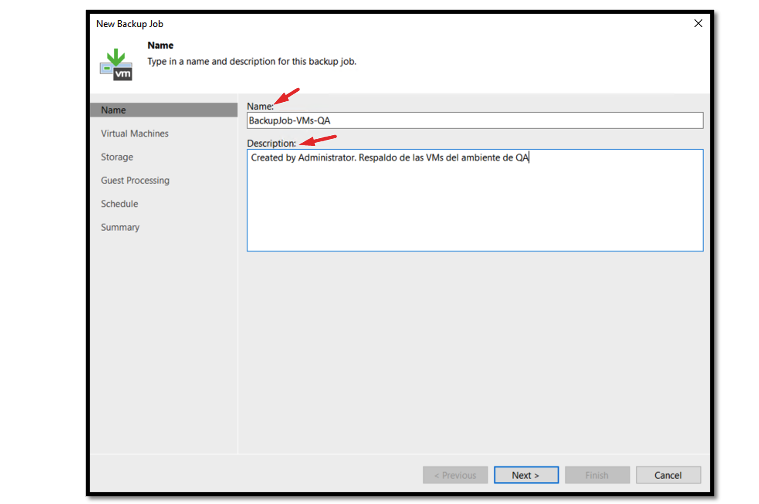
3.- En la Ventana New Backup Job –>Sección Virtual Machine–>Presione el botón ADD… para seleccionar el recurso a respaldar.
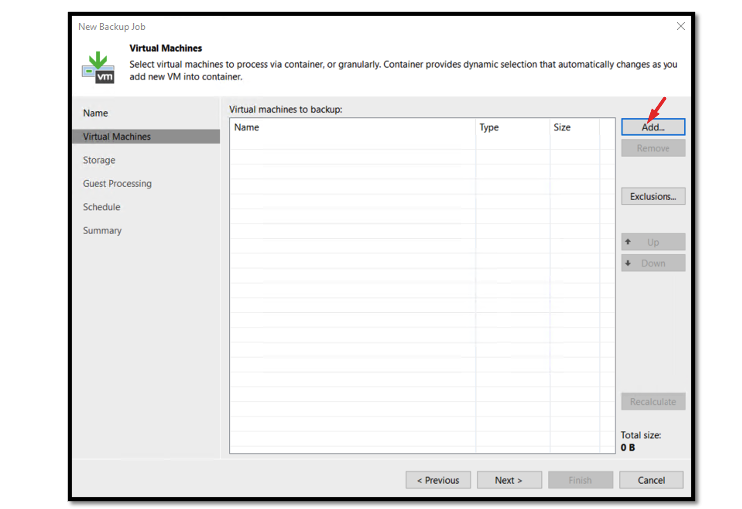
4.- Recuerde que puede ser un grupo de máquinas virtuales (VMs), una única máquina virtual, todo el vCenter, todas las VMs de un host ESXi, todas las VMs de una carpeta o una combinación de todas las anteriores. Para nuestro ejemplo en este LAB solo seleccionaremos 1 VMs y presionamos el botón ADD.
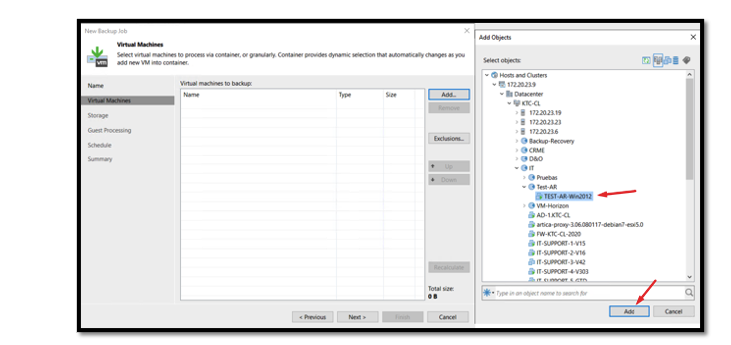
5.- Luego de agregadas las VMs o recursos que desea respaldar presione el botón NEXT para continuar con el resto de los parámetros del respaldo. Recuerde que en este punto también puede excluir VM o recursos del respaldo.
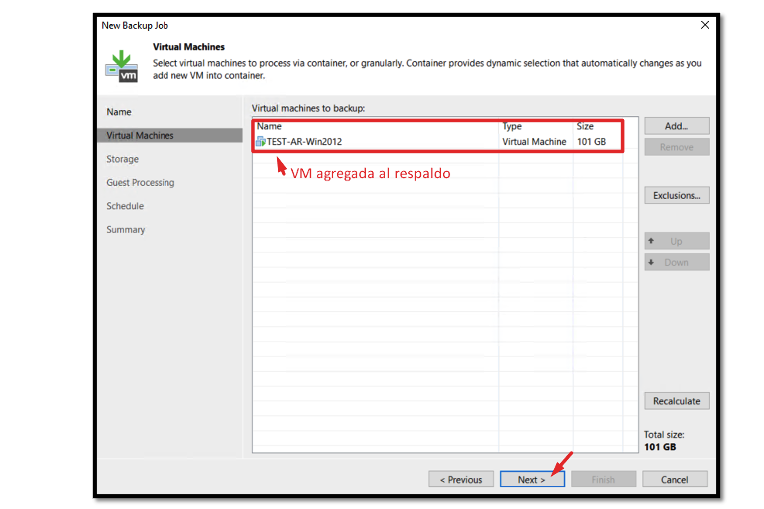
6.- En el siguiente paso debe seleccionar el Backup Proxy a utilizar en nuestro caso lo dejamos en automatic selection porque solo tenemos uno. Aquí también debe especificar la política de retención esta puede ser por puntos de restauración o por días. También aquí tendrá la opción de especificar opciones avanzadas como modo de backup, compresión, deduplicación, entre otros. Para caso de esta demostración dejaremos las opciones por defecto. Luego de realizar su selección presione el botón NEXT

7.- Para el Guest Processing, dejaremos las opciones por defecto y presionamos el botón NEXT
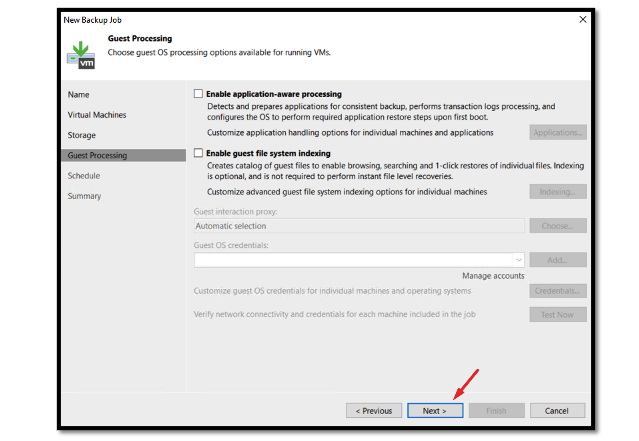
8.- En la opción de SCHEDULE, puede realizar la programación de cuando quiere que se realice el respaldo y con que frecuencia, así como los intentos en caso que el respaldo falle y cuanto esperar entre cada reintento, luego presión el botón Apply para aplicar los parámetros.
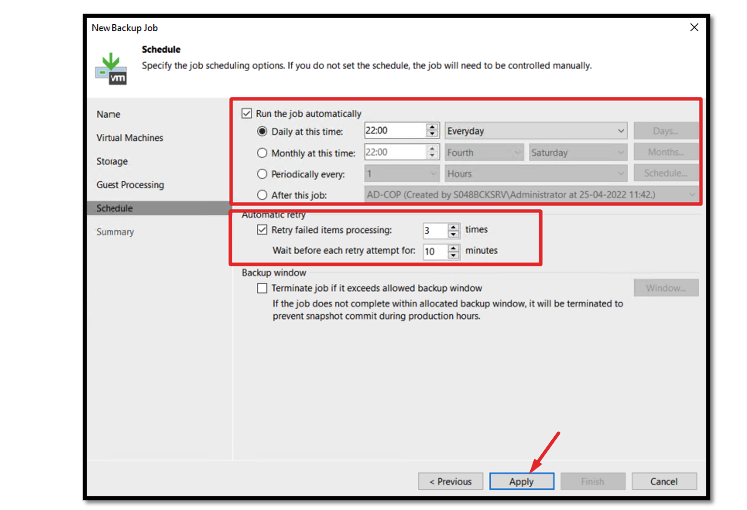
9.- Finalmente la tarea se crea y se salva y nos da la opción de ejecutarla del presionar el botón finish o ejecutar después de acuerdo a la programación o si es manual cuando se seleccione la ejecución.
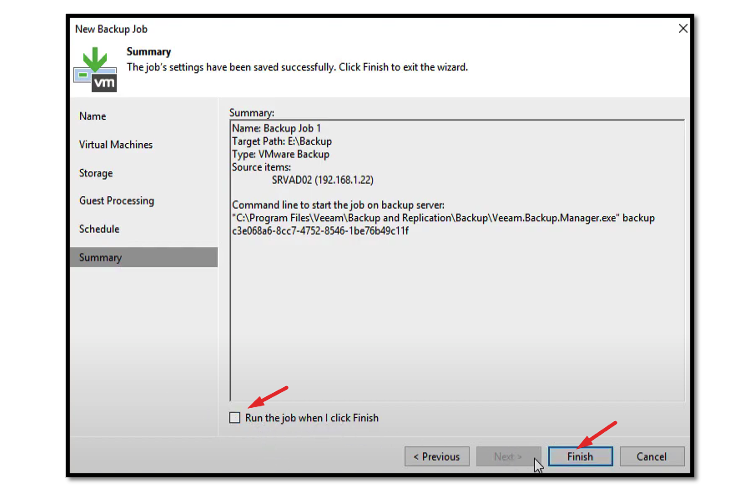
10.- Si se desea ejecutar la tarea de forma manual, editar o si se desea eliminar, basta con buscar en el menú la opción HOME–>Jobs–>Seleccionar la tarea–>boton derecho y escoger desde el menú contextual START para iniciar, EDIT para modificar la tarea o DELETE para eliminar
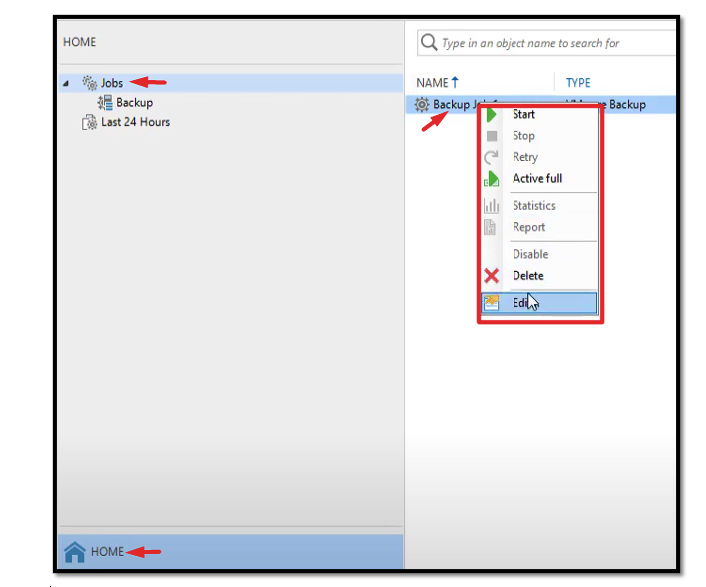
11.- También podemos ver las estadísticas o detalles de la tarea. Para ellos seleccionamos la tarea.
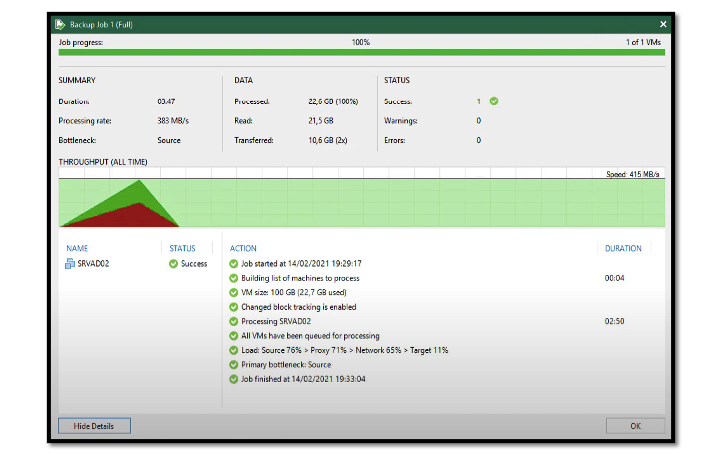
Haciendo clic con el botón derecho sobre la tarea podemos seleccionar Report y veremos mayores detalles

Con esto ya tenemos el jobs de respaldo configurado, así que en el proximo artículo veremos el proceso de restauración.